3DMa制作不锈钢材质叉子实例教程
溜溜自学 室内设计 2021-10-25 浏览:911
大家好,我是小溜,相信有很多小伙伴在使用3DMax的时候会遇到很多还未尝试制作过的模型,比如3DMa制作不锈钢材质的叉子,那么今天本文内容主要以3DMax2012版本为例,给大家分享3DMa制作不锈钢材质叉子实例教程,希望本文对大家有帮助,感兴趣的小伙伴可以关注了解下。
溜溜自学全站800+免费视频教程,点击免费试学设计课程>>
工具/软件
电脑型号:联想(lenovo)天逸510s; 系统版本:WindowsXP; 软件版本:3DMax2012
方法/步骤
第1步
打开3D软件,并在场景中创建一个物体。
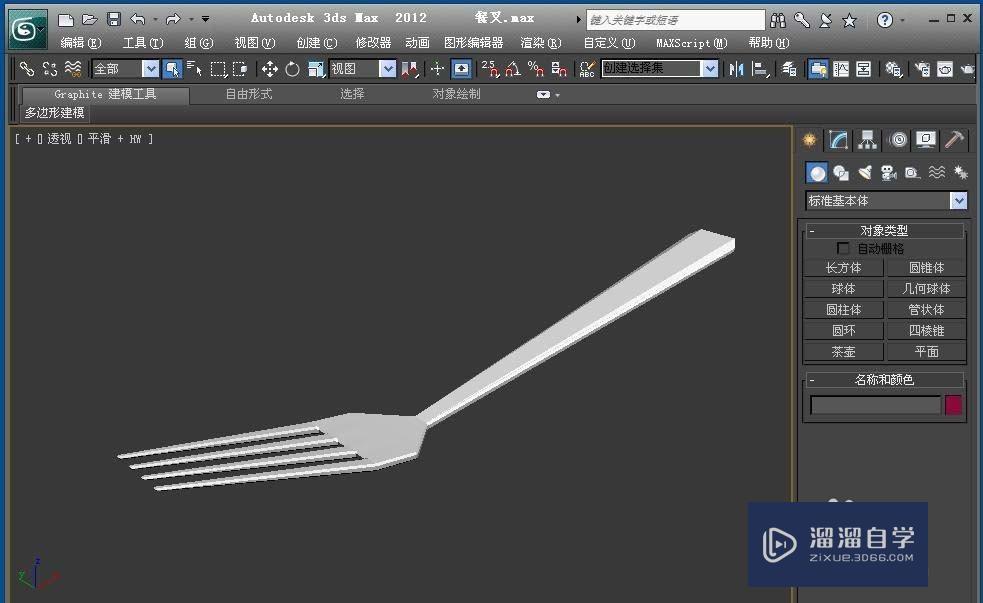
第2步
点击材质编辑器按钮,打开材质编辑器面板。
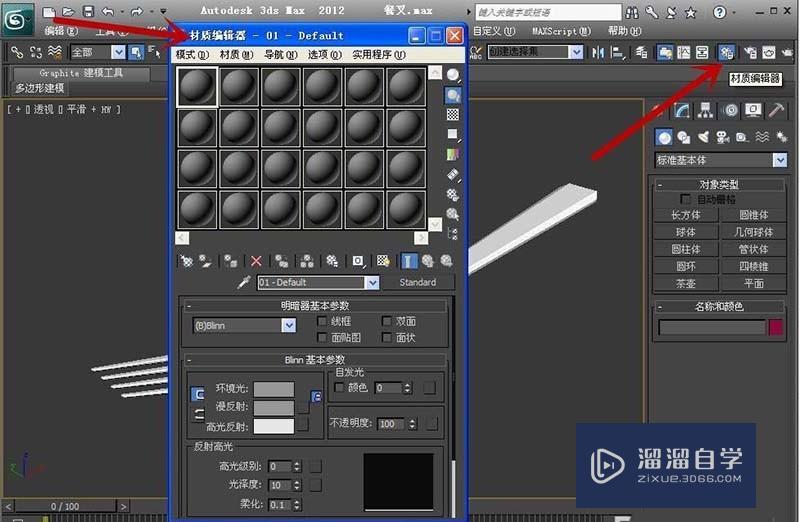
第3步
任意选择一个实例球,起名为不锈钢,点击standard按钮。
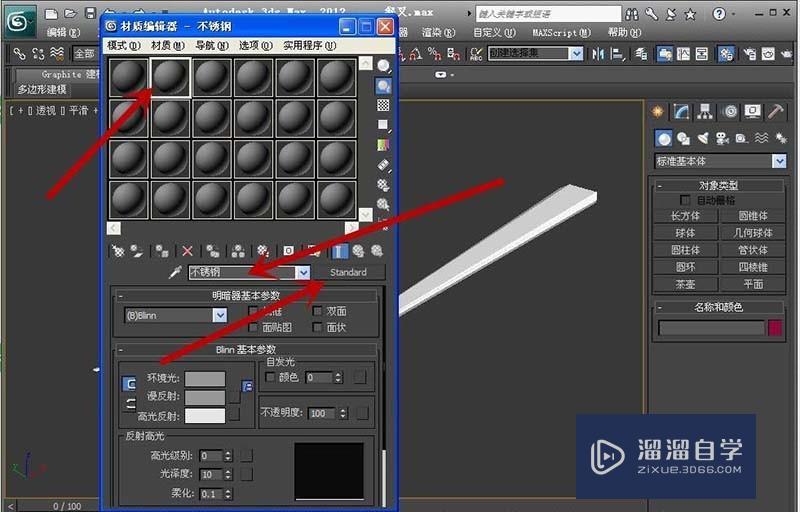
第4步
在新的对话框选择VRaymtl。
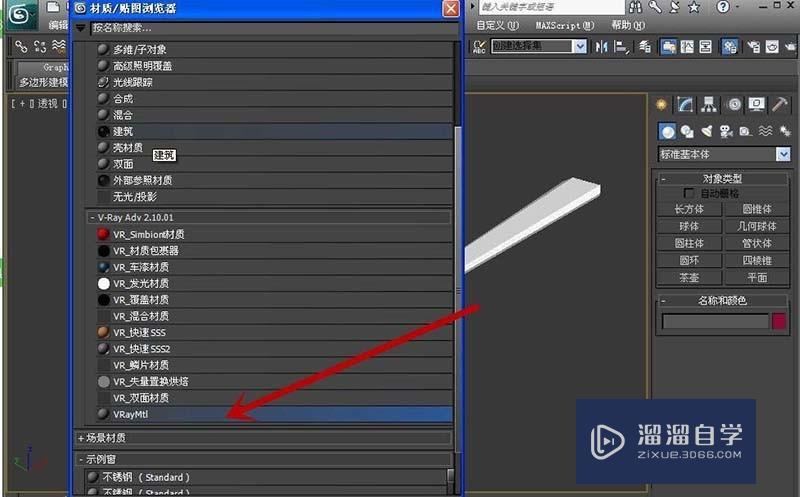
第5步
漫反射调整为纯黑色。
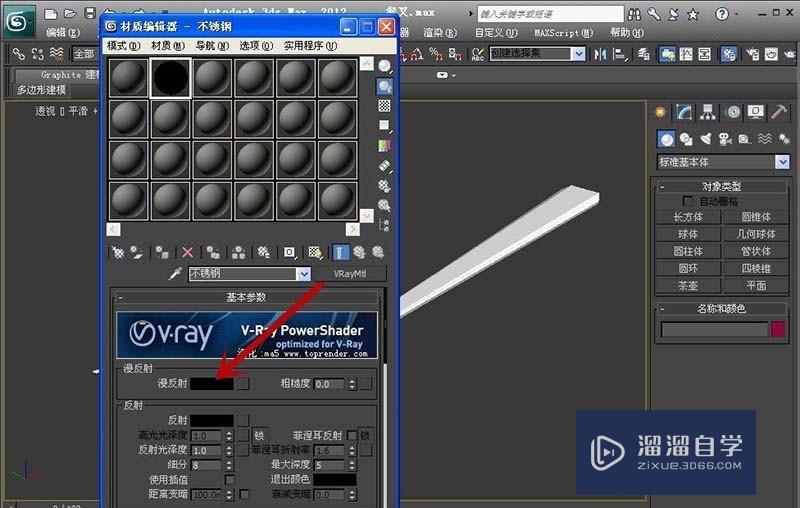
第6步
将反射的亮度调整为什么200。
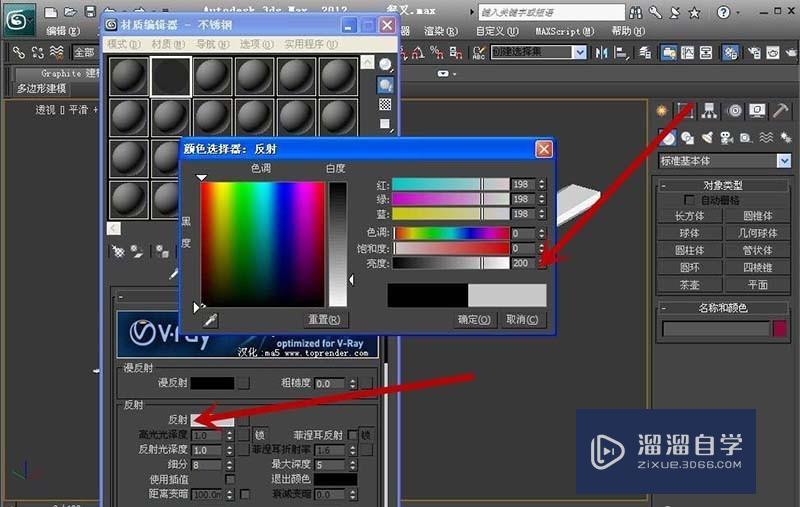
第7步
高光光泽度为:0.7,反射光泽度为:0.98。
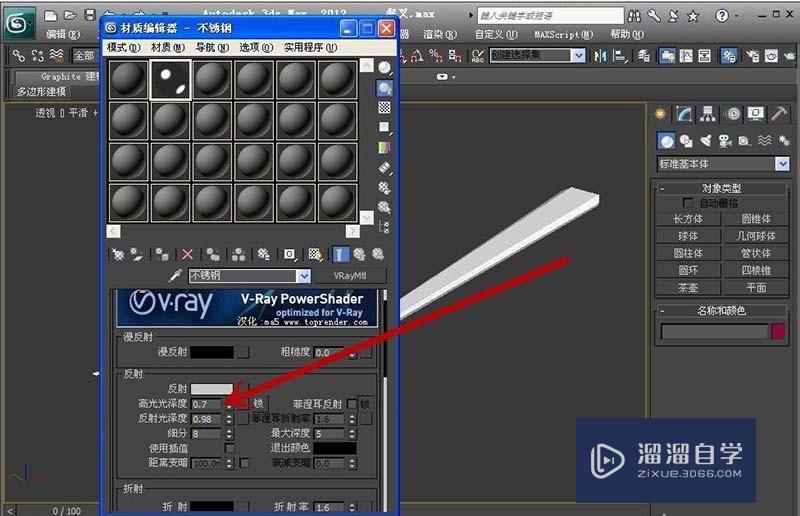
第8步
双向反反射分布功能卷展栏,选择Word方式,各向异性为:0.5,旋转:90。
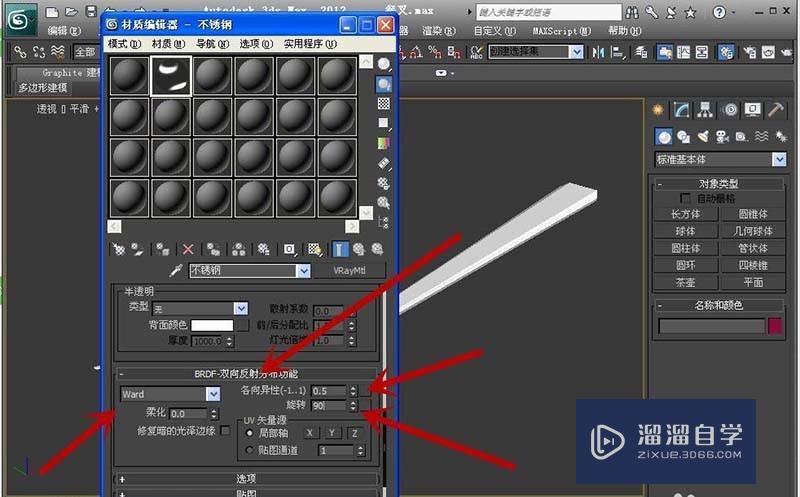
第9步
不锈钢材质调整好后,可通过实例球观察。

温馨提示
以上就是关于“3DMa制作不锈钢材质叉子实例教程”全部内容了,小编已经全部分享给大家了,还不会的小伙伴们可要用心学习哦!虽然刚开始接触3DMax软件的时候会遇到很多不懂以及棘手的问题,但只要沉下心来先把基础打好,后续的学习过程就会顺利很多了。想要熟练的掌握现在赶紧打开自己的电脑进行实操吧!最后,希望以上的操作步骤对大家有所帮助。
基础入门Photoshop 3D菜单栏介绍3
特别声明:以上文章内容来源于互联网收集整理,不得将文章内容
用于商业用途.如有关于作品内容、版权或其他问题请与溜溜网客服
联系。
相关文章
距结束 05 天 22 : 30 : 13
距结束 01 天 10 : 30 : 13
首页







